Cara menginstal dan menggunakan Thonny Python IDE di Linux
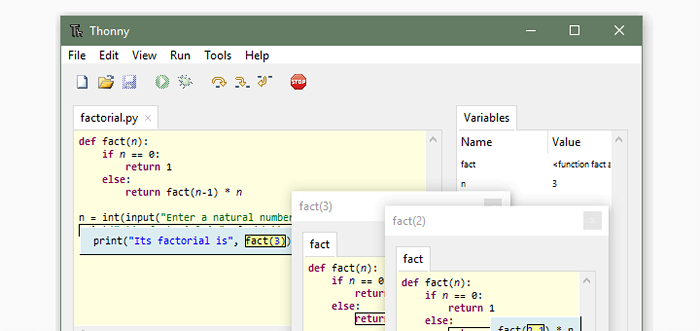
- 4310
- 872
- Ian Parker
Thonny adalah Lingkungan pengembangan terintegrasi (Ide) untuk Python pemula. Itu dibuat dengan Python dan dirilis di bawah Mit Lisensi. Itu adalah cross-platform dan dapat berjalan masuk Linux, MacOS, Windows.
Artikel terkait: 10 IDES Python terbaik untuk pemrogram Linux pada tahun 2020Mengapa Thonny IDE
Jika Anda baru dalam pemrograman atau seseorang yang beralih dari bahasa yang berbeda, saya sarankan menggunakan Thonny. Antarmuka bersih dan bebas gangguan. Pemula dapat berkonsentrasi pada bahasa alih -alih berfokus pada pengaturan lingkungan.
Beberapa fitur utama dari Thonny termasuk
- Python 3.7 diinstal secara default dengan Thonny mempersiapkan.
- Debugger bawaan dan melangkah melalui evaluasi.
- Variabel Explorer.
- Tumpukan, tumpukan, asisten, inspektur objek.
- Shell python bawaan (Python 3.7).
- Antarmuka Pip GUI Sederhana untuk menginstal paket pihak ke -3.
- Penyelesaian Kode Dukungan.
- Sorotan Kesalahan Sintaks dan Jelaskan Lingkup.
Di artikel ini, Anda akan belajar cara menginstal dan menggunakan Thonny Python IDE di lingkungan Linux dan mengeksplorasi fitur Thonny.
Menyiapkan Thonny Python IDE di Linux
Versi terbaru dari Thonny adalah 3.3.0 Dan ada tiga cara yang dapat Anda instal Thonny di linux.
- Gunakan Python Package Manager - PIP
- Unduh dan jalankan skrip instal
- Gunakan manajer paket default untuk menginstalnya
Pasang Thonny IDE menggunakan PIP
# PIP3 Pasang Thonny
Instal Thonny IDE menggunakan skrip penginstal
# bash <(curl -s https://thonny.org/installer-for-linux)
Instal Thonny IDE Menggunakan Paket Manajer
$ sudo apt menginstal python3-tk thonny [on Debian/Ubuntu] $ sudo dnf menginstal thonny [on Centos/rhel & fedora]
Untuk tujuan demonstrasi, saya menggunakan Ubuntu 20.04 dan menjalankan skrip installer dengan perintah wget seperti yang ditunjukkan di atas untuk menginstal thonny. Di akhir instalasi, Anda akan mengetahui di mana Thonny terpasang. Dalam kasus saya, itu dipasang di direktori home saya.
 Penginstal Thonny
Penginstal Thonny Peluncuran Thonny, Pergi ke direktori dan ketik yang diinstal "./Thonny"Atau jalan absolut ke Thonny. Thonny akan meminta Anda untuk mengatur bahasa dan pengaturan awal.
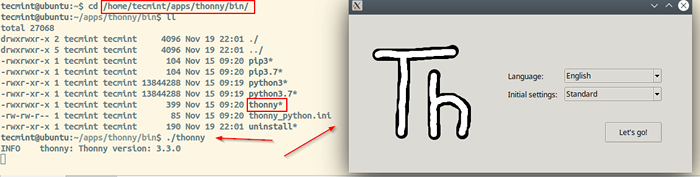 Mulailah Thonny IDE
Mulailah Thonny IDE Seperti yang ditunjukkan di bagian instalasi, Thonny dipasang di rumah direktori. Jika Anda melihat Thonny folder itu memiliki skrip instal, pustaka python yang diperlukan untuk Thonny bekerja, binari. Di dalam tempat sampah direktori, ada Python 3.7 Dan Pip 3 Itu datang dengan Thonny dan Thonny Launch Binary.
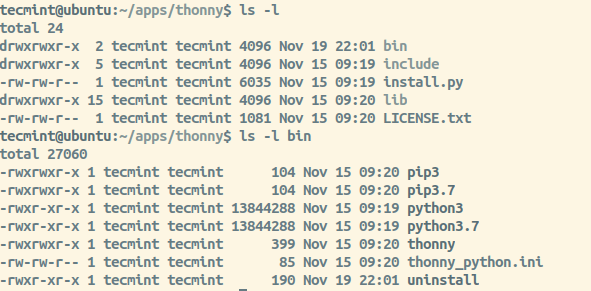 Direktori Thonny
Direktori Thonny Cara menggunakan Thonny IDE di Linux
Saat Anda meluncurkan Thonny Anda akan mendapatkan antarmuka GUI bebas gangguan. Anda akan memiliki area editor di mana Anda dapat membuat kode dan shell untuk menjalankan skrip atau uji kode secara interaktif.
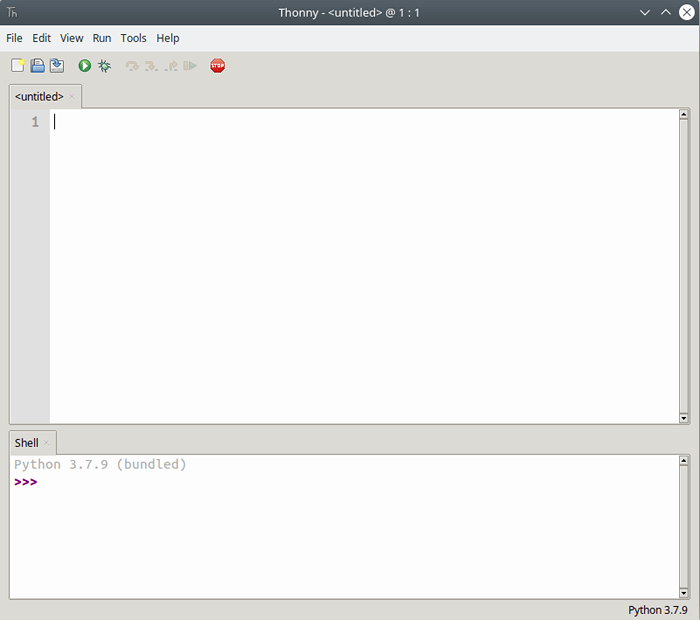 Editor IDE Thonny
Editor IDE Thonny Distribusi Linux dengan kapal default dengan python. Versi yang lebih tua dikirimkan dengan Python2* Dan versi terbaru dikirimkan dengan Python3*. Kami telah melihat Python 3.7 diinstal secara default dan Thonny set 3.7 sebagai juru bahasa default.
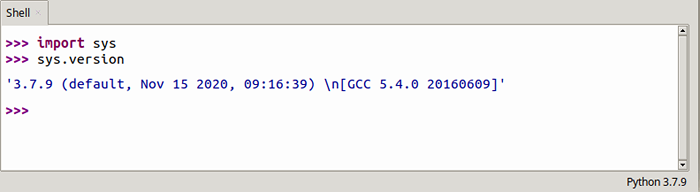 Thonny Python Shell
Thonny Python Shell Anda dapat tetap dengan juru bahasa default (Python 3.7) Atau pilih penafsir berbeda yang tersedia di sistem. Pergi ke "Bilah menu → Peralatan → Pilihan → Penerjemah → Atur jalurnya" atau "Bilah menu → Berlari → Pilih Penerjemah → Atur jalurnya".
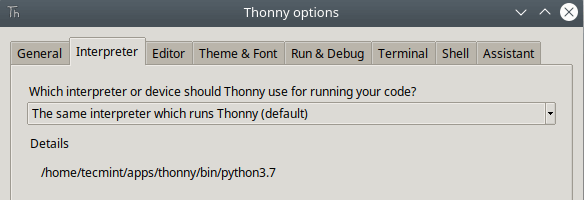 Atur Interpreter Thonny Python
Atur Interpreter Thonny Python Saya sarankan tetap dengan instalasi python default kecuali Anda tahu cara memperbaikinya jika ada sesuatu yang rusak saat mengganti penerjemah.
Thonny ikut dengan Lampu Dan Gelap tema. Anda dapat mengubah tema untuk editor serta tema UI. Untuk mengganti Tema Dan Font Pergi ke "Bilah menu → Peralatan → Pilihan → Tema & Font".
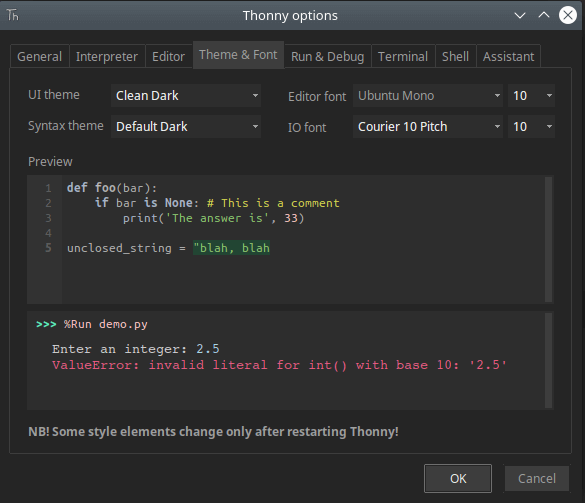 Tema Thonny IDE
Tema Thonny IDE Ada 3 cara Anda dapat menjalankan kode yang Anda buat. Pertama, kode Anda harus disimpan ke file untuk dieksekusi Thonny.
- Tekan F5 atau Jalankan ikon seperti yang ditunjukkan pada gambar.
- Pergi ke "Bilah menu → Tekan lari → Jalankan skrip saat ini".
- Tekan "Ctrl+t"Atau pergi ke"Berlari → Tekan Jalankan skrip saat ini di terminal".
Dua metode pertama akan mengalihkan direktori ke mana pun kode Anda berada dan memohon file program di terminal bawaan.
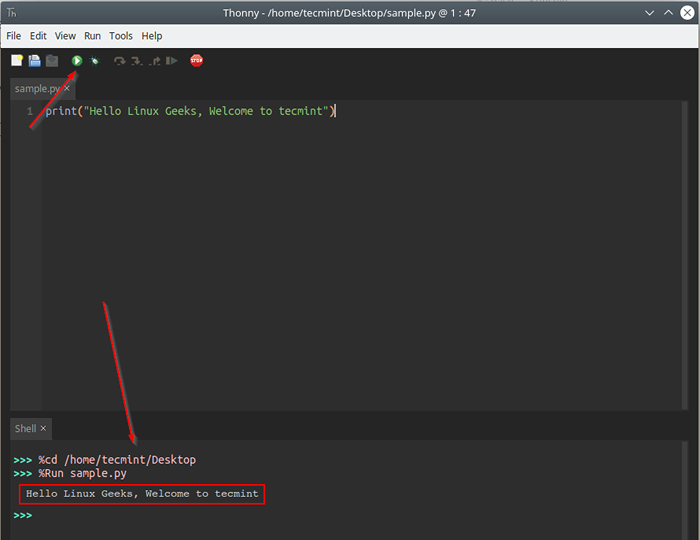 Jalankan program di Thonny Terminal
Jalankan program di Thonny Terminal Opsi ketiga memungkinkan Anda menjalankan kode Anda di terminal eksternal.
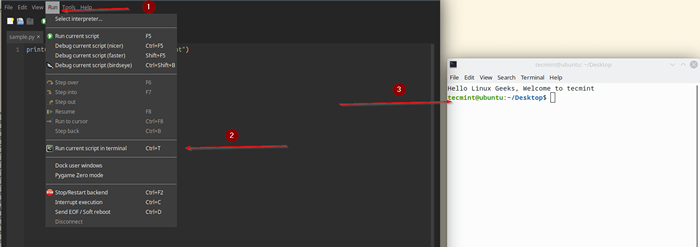 Jalankan program di terminal eksternal
Jalankan program di terminal eksternal Kekuatan nyata Thonny hadir dengan fitur bawaan seperti file penjelajah, penjelajah variabel, shell, asisten, catatan, tumpukan, garis besar, tumpukan. Untuk beralih on-off fitur-fitur ini pergi ke “Melihat → fitur sakelar ON/OFF".
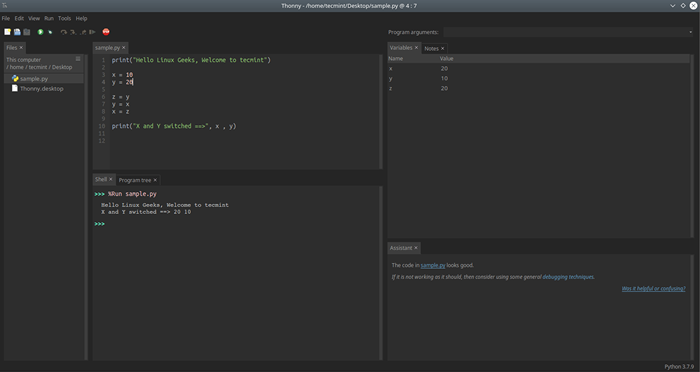 Fitur Build-In Thonny
Fitur Build-In Thonny Manajer Paket Thonny
Diketahui bahwa semua paket Python di -host Pypi. Kami biasanya akan menggunakannya Pip (Manajer Paket Python) untuk menginstal paket yang diinginkan dari Pypi. Tetapi dengan Thonny, Antarmuka GUI tersedia untuk mengelola paket.
Pergi ke "Bilah menu → Peralatan → Paket". Di bilah pencarian, Anda dapat mengetik nama paket dan tekan pencarian. Itu akan mencari Pypi indeks dan menampilkan daftar paket yang cocok dengan nama.
Dalam kasus saya, saya mencoba menginstal paket panggilan Numpy.
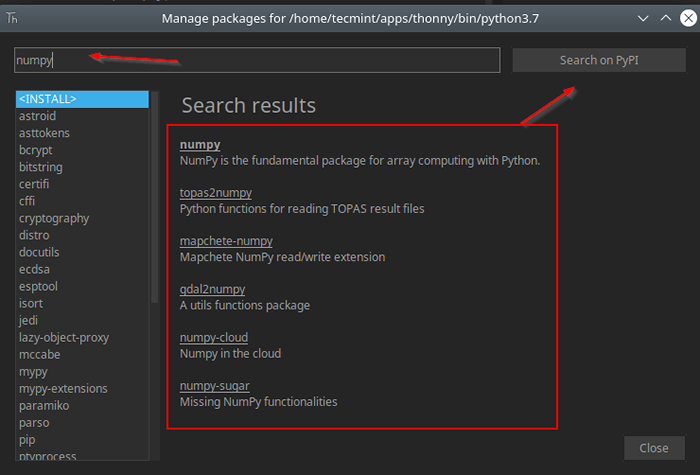 Cari Paket di Thonny
Cari Paket di Thonny Saat Anda memilih paket dari daftar, itu akan membawa Anda ke halaman instalasi. Anda dapat menginstal versi terbaru atau memilih versi berbeda seperti yang ditunjukkan pada gambar. Ketergantungan secara otomatis diinstal.
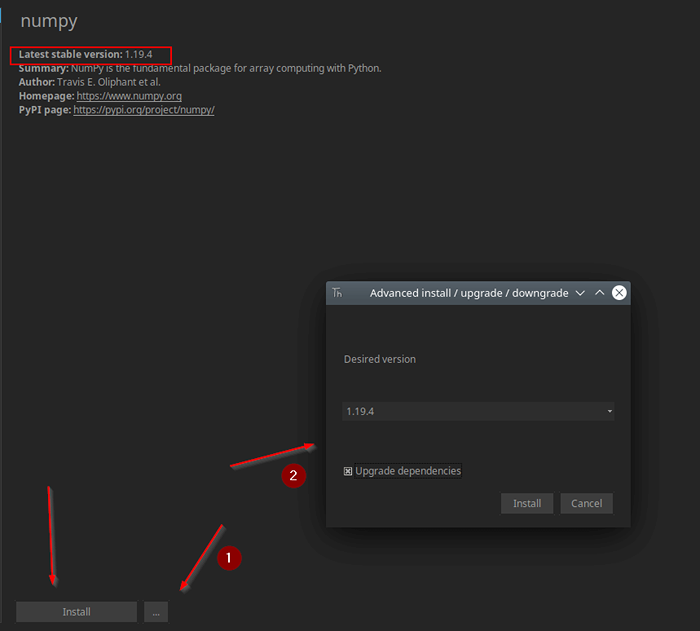 Pilih versi paket
Pilih versi paket Setelah Anda menekan instal, itu akan menginstal paket.
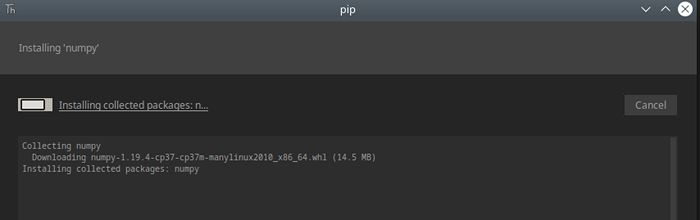 Instal Paket di Thonny
Instal Paket di Thonny Anda bisa mendapatkan detail seperti versi paket, lokasi perpustakaan setelah paket diinstal. Jika Anda ingin menghapus paket, itu sederhana, silakan dan klik "uninstall"Tombol di bagian bawah paket seperti yang ditunjukkan pada gambar.
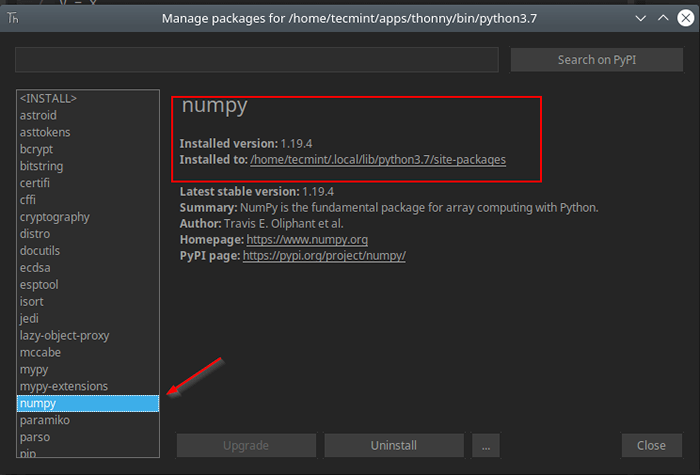 Rincian paket
Rincian paket Thonny Debugging
Thonny Dilengkapi dengan debugger bawaan. Tekan Ctrl+F5 Untuk menjalankan program Anda langkah demi langkah, tidak ada breakpoint yang diperlukan. Tekan F7 untuk satu langkah kecil dan F6 untuk langkah yang lebih besar. Anda juga dapat mengakses opsi ini dari “Bilah menu → Berlari → Opsi debugging".
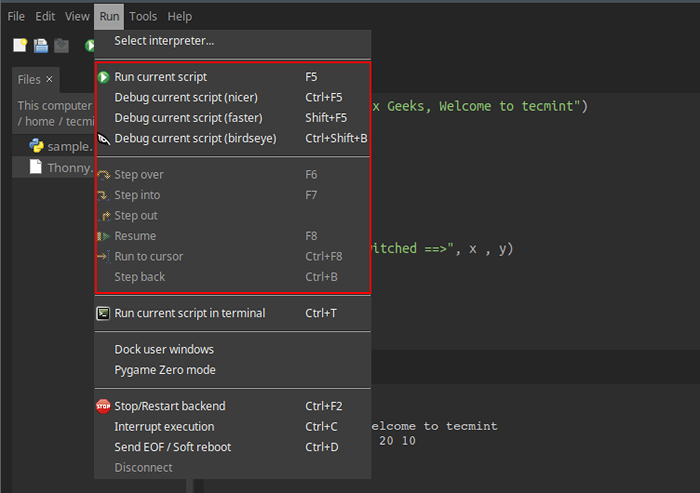 Thonny Debugger
Thonny Debugger Konfigurasi Thonny
Semua konfigurasi disimpan di “konfigurasi.iniFile. Perubahan apa pun yang Anda lakukan dengan sesi Thonny Anda ditulis ke file ini. Anda juga dapat mengedit file ini secara manual untuk mengatur parameter yang berbeda.
Untuk membuka file, buka “Bilah menu → Peralatan → Buka Folder Data Thonny".
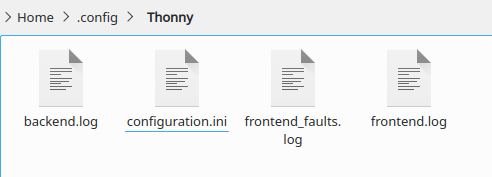 File Konfigurasi Thonny
File Konfigurasi Thonny Cara Menghapus Ide Thonny di Linux
Jika Anda ingin menghapus instalasi Thonny, ada skrip uninstall yang tersedia di bawah Direktori Instalasi Thonny.
$/home/tecmint/apps/thonny/bin/uninstall [diinstal menggunakan skrip] $ pip3 uninstall thonny [jika diinstal menggunakan pip] $ sudo apt purge thonny [on on Debian/Ubuntu] $ sudo dnf hapus thonny [on Centos/rhel & fedora]
Itu untuk artikel ini. Masih banyak yang harus dijelajahi Thonny dari apa yang kita diskusikan di sini. Thonny sangat bagus untuk pemula tetapi selalu merupakan pilihan pribadi pemrogram untuk memilih IDE atau editor teks mana yang akan dikerjakan. Install Thonny Mainkan, bagikan umpan balik Anda dengan kami.

